
Criar conteúdo útil é apenas parte do que mantém o tráfego chegando ao seu blog semana após semana. Outra grande parte é compartilhar seu site ou blog com os leitores para que eles voltem. Uma das maneiras mais eficazes de compartilhar novos conteúdos ou produtos com seus visitantes é com um boletim informativo. Nós até temos um aqui no WPExplorer (está bem ali na nossa barra lateral se você ainda não viu).
Boletins informativos são uma ótima maneira de compartilhar novos conteúdos com leitores que, de outra forma, não o veriam nas mídias sociais, porque, sejamos honestos – tweets e postagens na linha do tempo são enterrados rapidamente. Um boletim informativo, no entanto, pode ser descoberto a qualquer momento e provavelmente não será esquecido tão facilmente quanto um post de mídia social. Mas agora a parte complicada – como você vai conseguir que as pessoas se inscrevam no seu boletim informativo?
O plug-in Bloom Email Opt-in
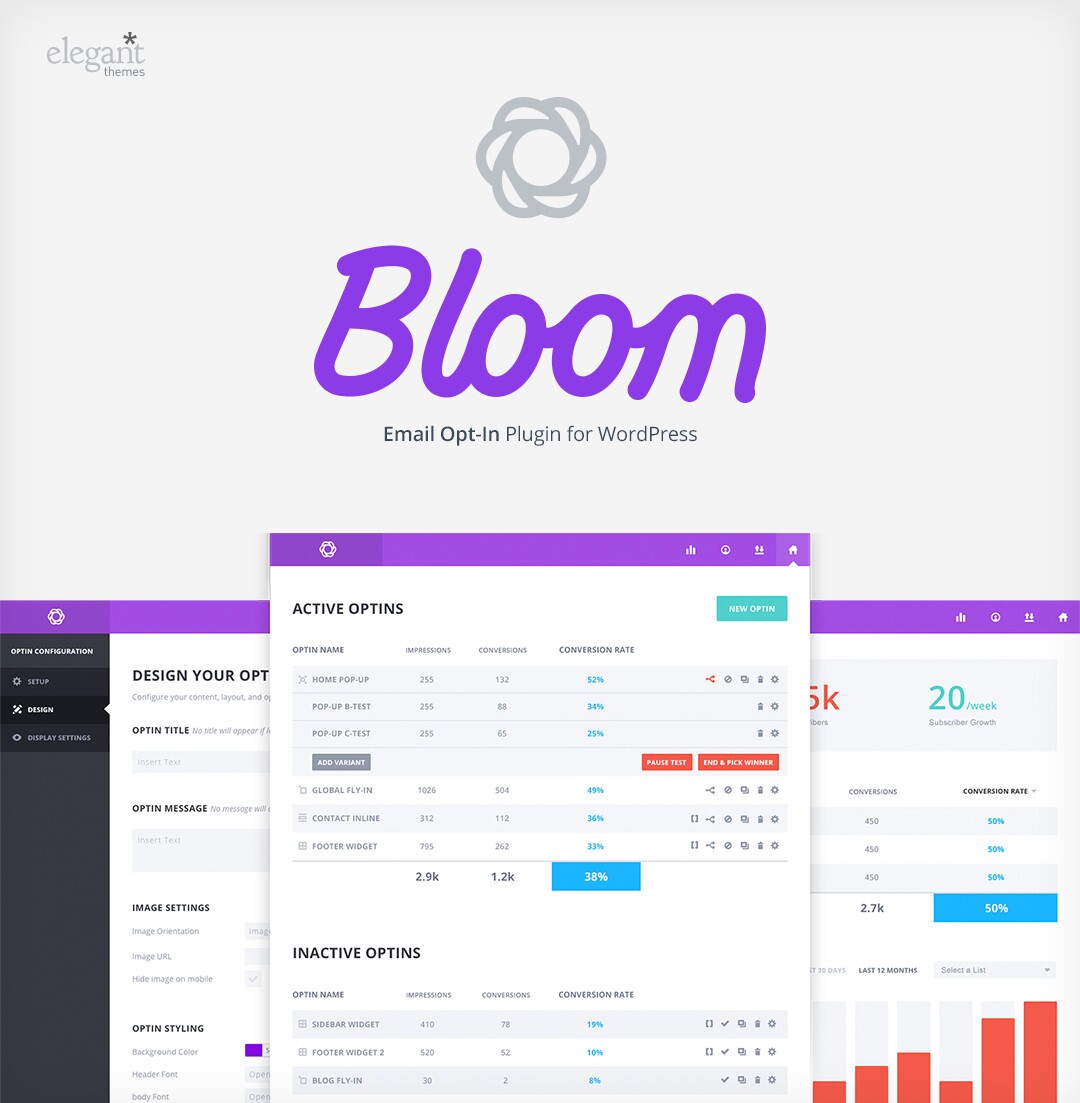
A resposta fácil à minha pergunta acima é um formulário de opt-in por e-mail. Algo que você pode ter pop-up, mexer, deslizar ou simplesmente colocar em seu site para dar aos seus leitores a opção de optar por participar. É claro que você pode ter um formulário de inscrição personalizado criado apenas para você ou fazê-lo você mesmo, se tiver a habilidade de codificação. Mas para a maioria de nós, um plugin é o melhor e mais fácil caminho a seguir. E é aí que entra Bloom.
Bloom é o novo plugin de e-mail opt-in dos cérebros da Elegant Themes. Adoramos o plug-in social Monarch , então, quando vimos que eles estavam criando um plug-in de inclusão de e-mail , ficamos super empolgados em experimentá-lo. E definitivamente não decepcionou! O Bloom está cheio de ótimos recursos e opções fáceis de usar para que qualquer nível de usuário do WordPress possa criar um formulário de inscrição adorável e eficaz para seu site.
Personalizações de formulário de ativação
Existem muitos recursos excelentes integrados para facilitar a criação de formulários de inscrição. Sério – os caras da Elegant Themes pensaram em tudo! Existem seis tipos básicos de opt-in para escolher que você pode usar para adicionar opt-ins de newsletter em todo o seu site WordPress: pop-up, fly-in, post abaixo, inline, conteúdo bloqueado e widget. E para cada um desses layouts, há mais de 100 modelos de estilo para ajudá-lo a começar.
Os modelos são ótimos, mas se você quiser realmente colocar as mãos em prática, pode. Cada elemento é totalmente personalizável. Use os seletores de cores integrados para encontrar o valor hexadecimal perfeito e carregue suas próprias imagens criativas em seus formulários de inscrição. Você pode até adicionar CSS personalizado se quiser ficar realmente chique. O Bloom facilita a criação de formulários opt-in personalizados.
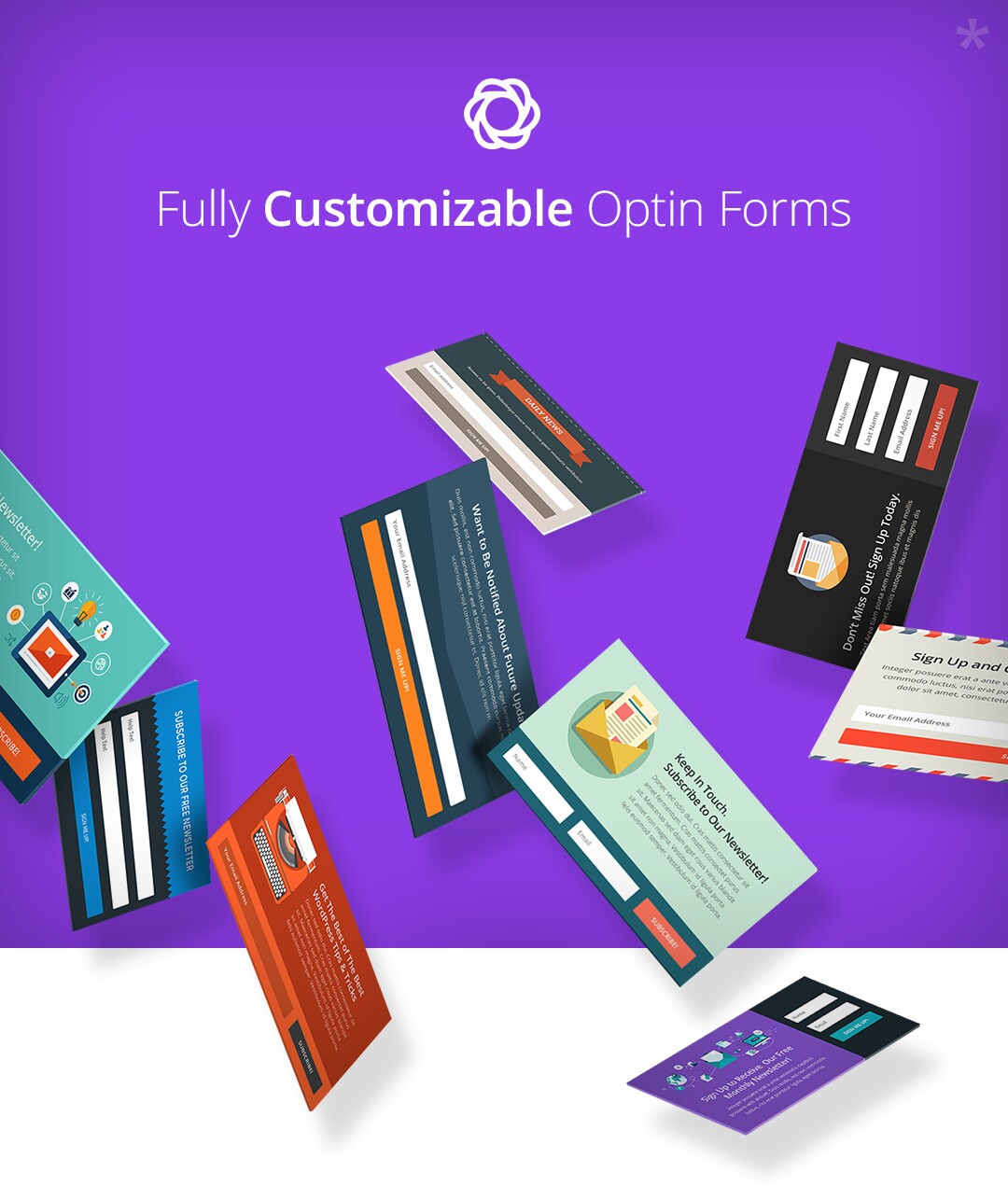
E, claro, a Bloom trabalha com as principais empresas de software de marketing por e-mail que a maioria de nós conhece e adora. Isso inclui MailChimp , AWeber, Constant Contact, Campaign Monitor, Mad Mimi, iContact, GetResponse, Sendinblue , MailPoet, Feedblitz, Ontraport e Infusionsoft. Você também pode usar o Bloom com seu próprio formulário HTML personalizado. Portanto, você deve estar muito bem coberto e deve ser muito fácil adicionar formulários de inscrição ao seu site, independentemente de como planeja criar e gerenciar seus boletins informativos!
Teste de divisão de formulários opt-in
O que realmente otimizar seus formulários de opt-in? O teste de divisão A/B é uma das melhores maneiras de criar e aperfeiçoar seu formulário de inscrição, e o Bloom vem com a capacidade integrada de ajudá-lo a fazer o teste de divisão de maneira rápida e fácil. Depois de criar um formulário de inscrição, você pode clicar no ícone de seta dividida para configurar seu teste A/B.
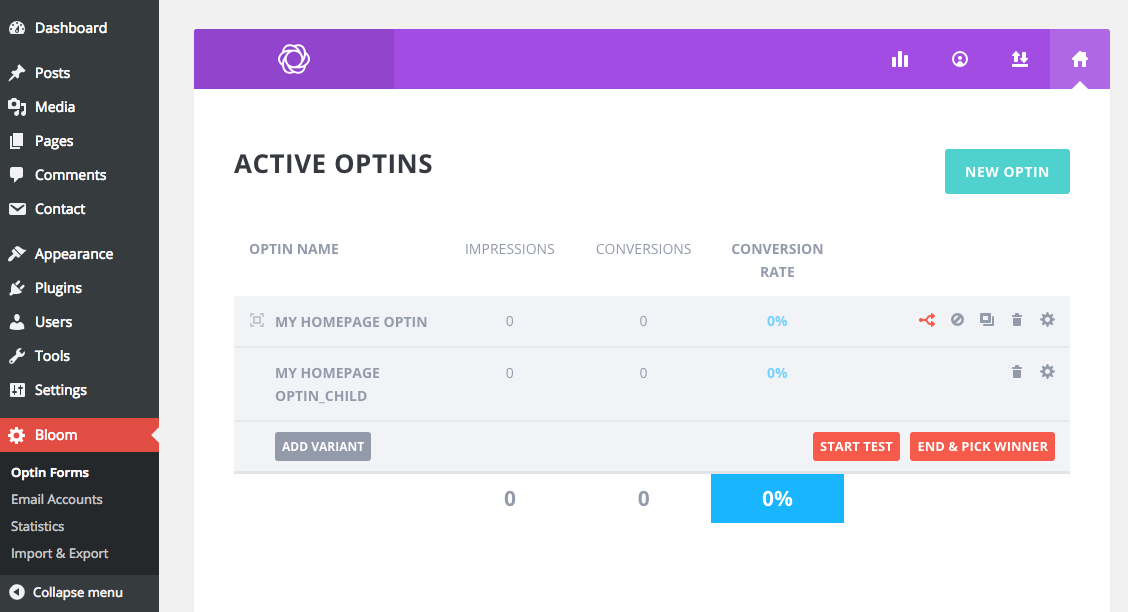
Quando você clicar no botão “Adicionar Variante”, o Bloom duplicará seu opt-in atual para que você possa ajustar quaisquer elementos de opt-in que desejar para o seu teste A/B. Quando terminar, salve sua variante e retorne à tela principal de inscrição. Clique no botão “Iniciar teste” quando estiver pronto para começar, e o Bloom servirá cada opt-in para seus visitantes e acompanhará suas impressões e conversões. Depois de saber qual opt-in está se saindo melhor, você pode encerrar seu teste, escolher um vencedor e excluir ou desativar o opt-in que perdeu.
Gestão fácil de newsletters
Outro ótimo recurso do Bloom é que o plug-in rastreia todas as contas de e-mail e listas de boletins que você adiciona aos seus opt-ins. Isso torna mais fácil para você ver rapidamente como suas listas de e-mail cresceram desde a adição do Bloom.
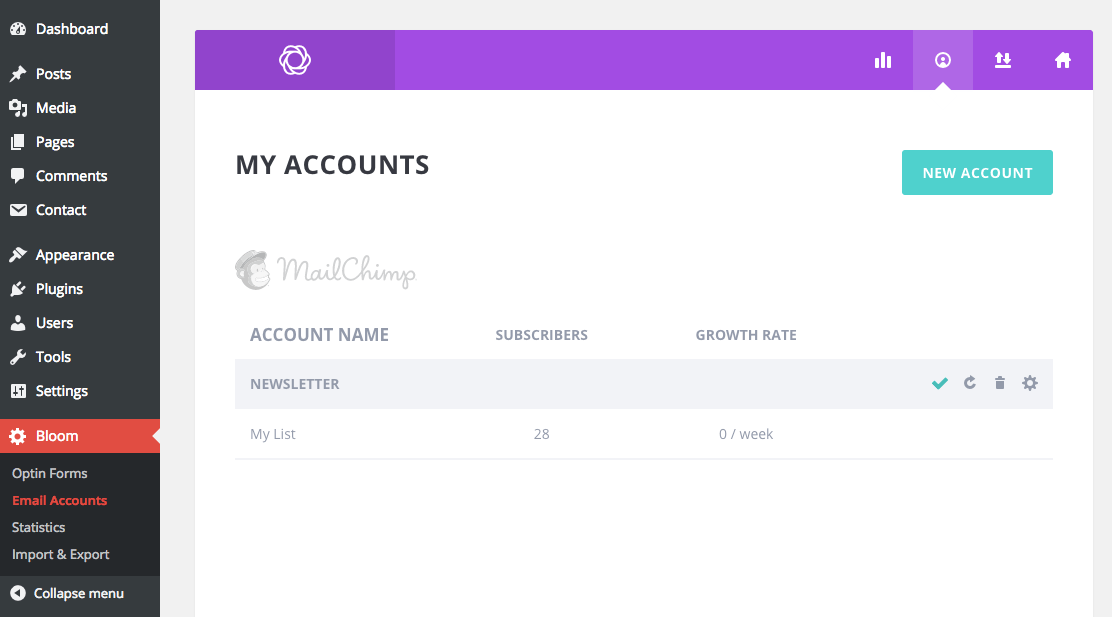
Estatísticas de ativação
Depois de configurar alguns formulários, você pode acompanhar o desempenho deles na guia de estatísticas. Você pode ver um resumo rápido de suas conversões gerais, total de assinantes e crescimento (em assinantes por semana). Há também uma tabela de comparação de todos os seus opt-ins atuais, bem como um gráfico que você pode usar para visualizar a eficácia de seus opt-ins.
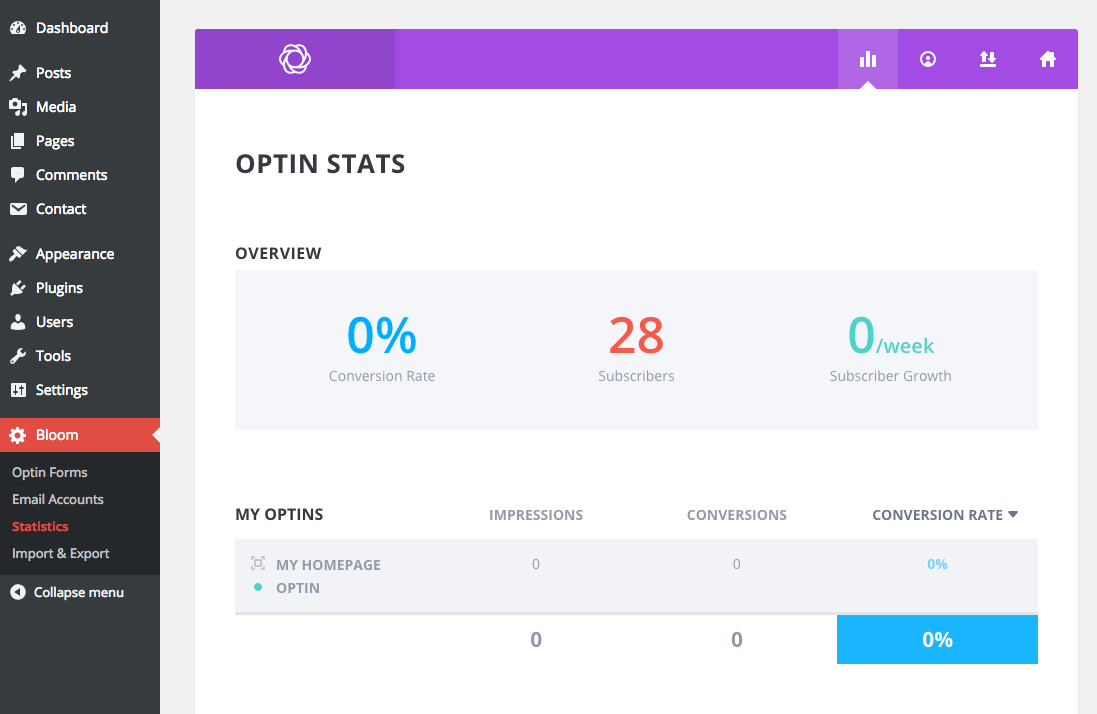
Opções fáceis de importação e exportação
O último recurso que queremos compartilhar com você é a guia de importação e exportação. Se você administra vários sites, esse é um ótimo recurso para ter à mão. Você pode exportar facilmente seus formulários de inscrição para importar posteriormente em outros sites. Dessa forma, você pode manter formulários de inscrição consistentes em uma rede de sites, sem precisar refazer todas as suas personalizações de estilo repetidamente.
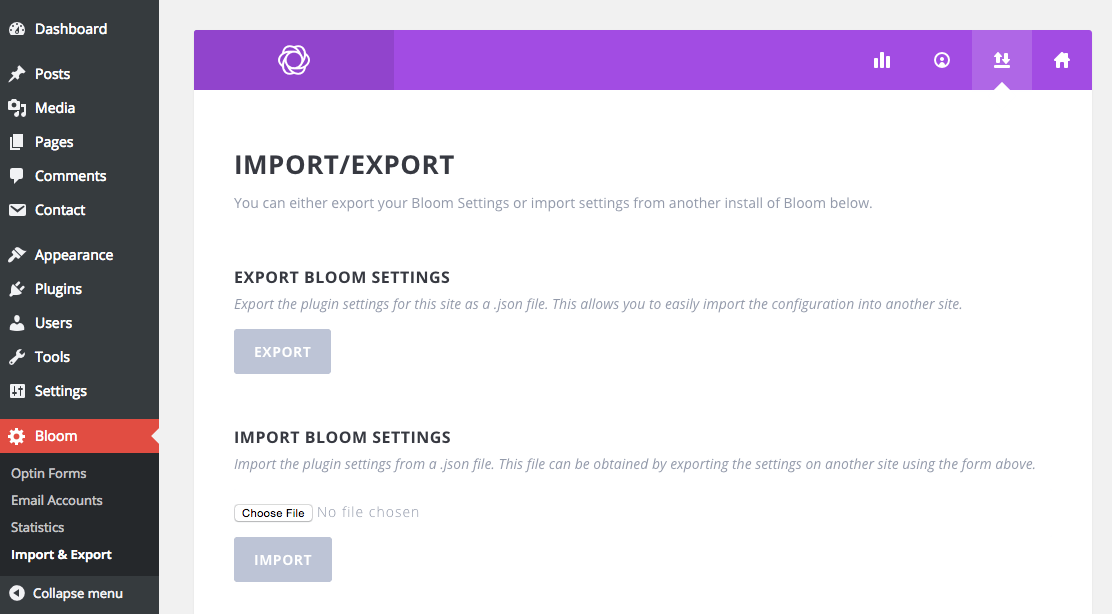
Agora que você viu o que torna o Bloom tão bom, vamos nos aprofundar no plugin para ver como é fácil (e divertido) usar!
Guia rápido para usar o plug-in WordPress Bloom Email Opt-in
Primeiro você precisará instalar o Bloom como faria com qualquer outro plugin. Este incrível plug-in premium está incluído no desenvolvedor Elegant Themes e nas associações vitalícias , que começam em apenas US $ 89 e incluem acesso a todos os seus temas, plug-ins e recursos (muito se você me perguntar). Baixe o arquivo zip do Elegant Themes. Em seguida, faça login no seu site WordPress e navegue até plugins, adicione novos e importe o arquivo Bloom Zip. Depois de ativar o plug-in, você verá o Bloom na sua barra lateral.
Clique no item de menu Bloom e depois no botão “Adicionar Optin”.
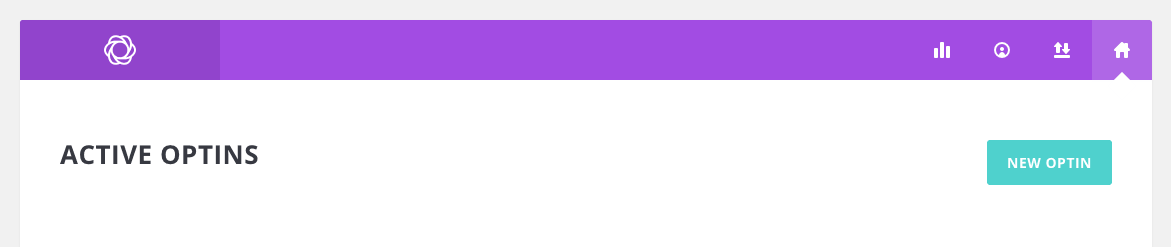
Em seguida, escolha seu estilo de optin. Você deve ver seis opções: pop-up, fly-in, post abaixo, inline, conteúdo bloqueado e widget. As miniaturas devem ajudá-lo a entender como cada opção funciona, mas se você não tiver certeza, sempre poderá alterar seu estilo de optin mais tarde.
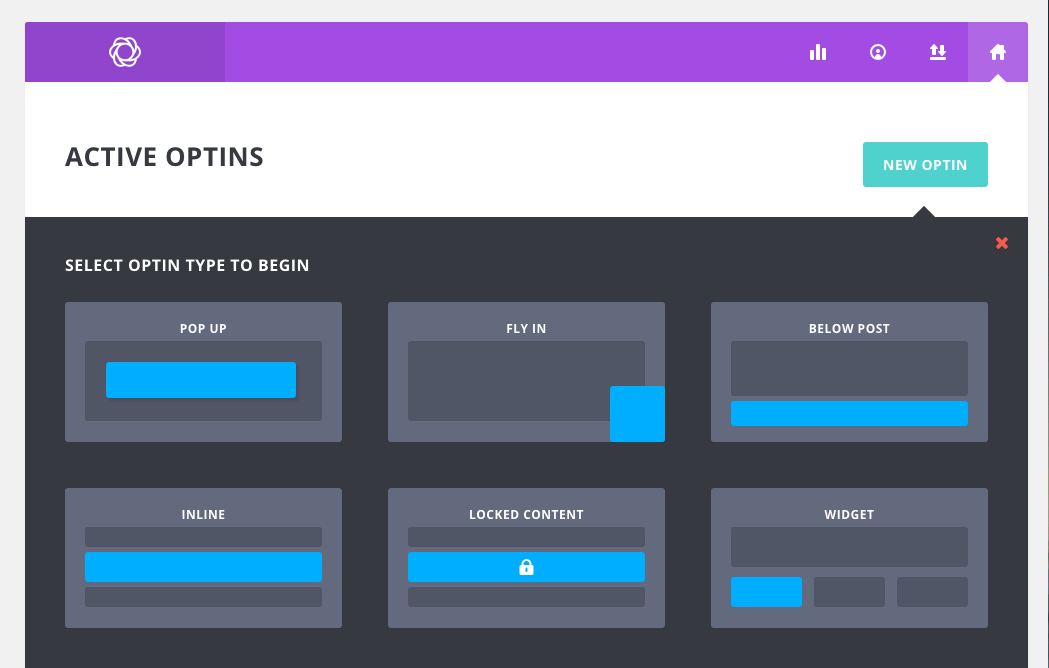
Opções de configuração de flor
Agora que você escolheu seu estilo de optin, é hora de começar a configuração. Dê um nome ao seu optin e adicione seu boletim informativo. Usamos o MailChimp aqui no WPExplorer, então foi isso que escolhi no menu suspenso. Em seguida, clique em “Adicionar conta”, que deve abrir um nome de conta e uma chave de API.
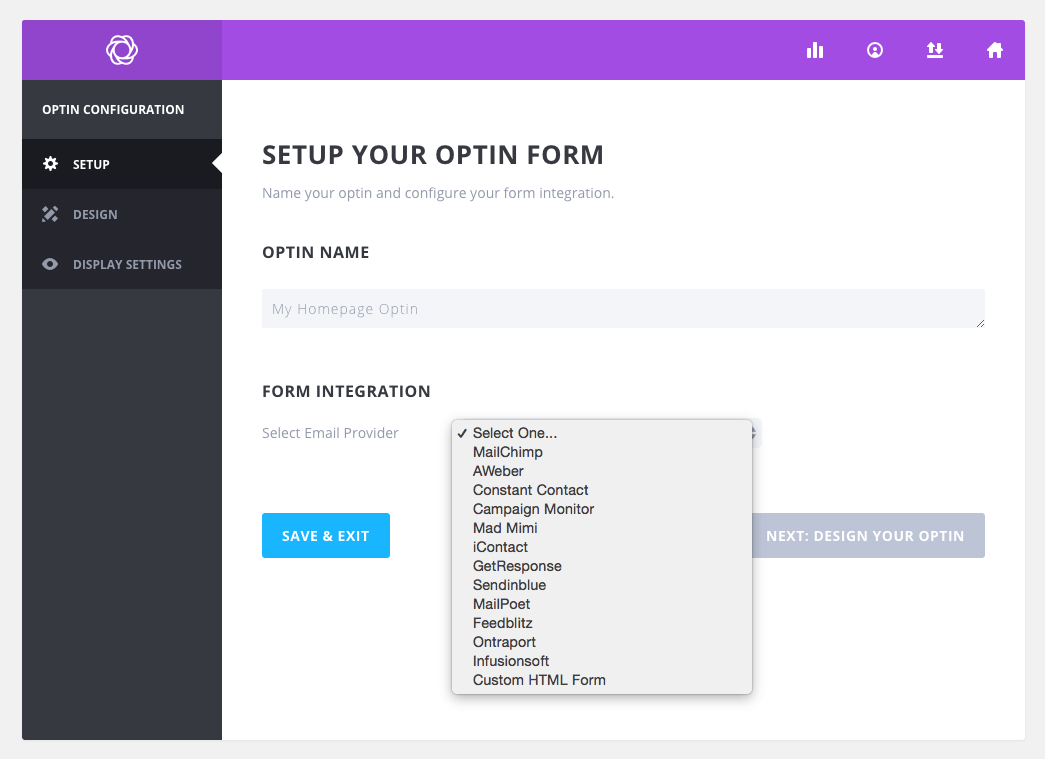
Adicione qualquer nome de conta que desejar. É melhor escolher algo que facilite a lembrança de qual API de lista de boletim informativo você está adicionando.
Você precisará recuperar sua chave de API do provedor de email marketing que escolheu. Deve ser fácil de encontrar e, se você não souber onde procurar, uma pesquisa rápida no Google deve ter a resposta. Mas se você estiver usando o MailChimp como nós, basta acessar sua conta e clicar no seu nome no canto superior direito. Em seguida, clique em “Conta” e em “Extras” você deverá ver uma opção “Chaves de API”. Se você ainda não tiver uma, clique no botão “Criar uma chave” e copie sua chave de API daqui (e acho que o processo de localização de sua chave de API seria bastante semelhante com outros provedores).
Agora você pode sair do MailChimp (ou de sua plataforma de newsletter preferida) e voltar para a página de configuração do Bloom. Cole na sua chave de API e clique em “Autorizar”. Isso verificará sua chave de API e abrirá uma opção para “Selecionar lista de e-mail”. Se você criou várias listas de discussão, verá todas listadas aqui. Selecione sua lista e clique em “Avançar”.
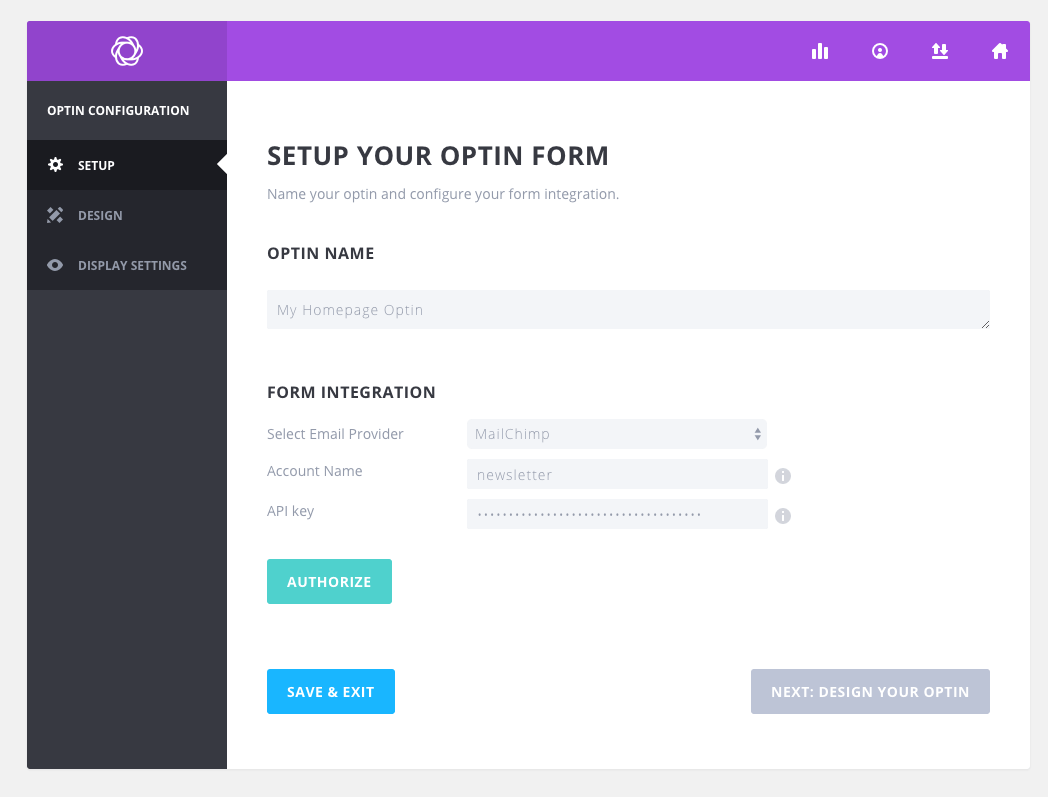
Opções de design de flores
Agora você pode escolher como será o seu formulário de optin. Existem mais de 100 modelos para começar. Há toneladas de cores e designs para escolher, então escolha o seu favorito e clique em “Avançar” para personalizar.
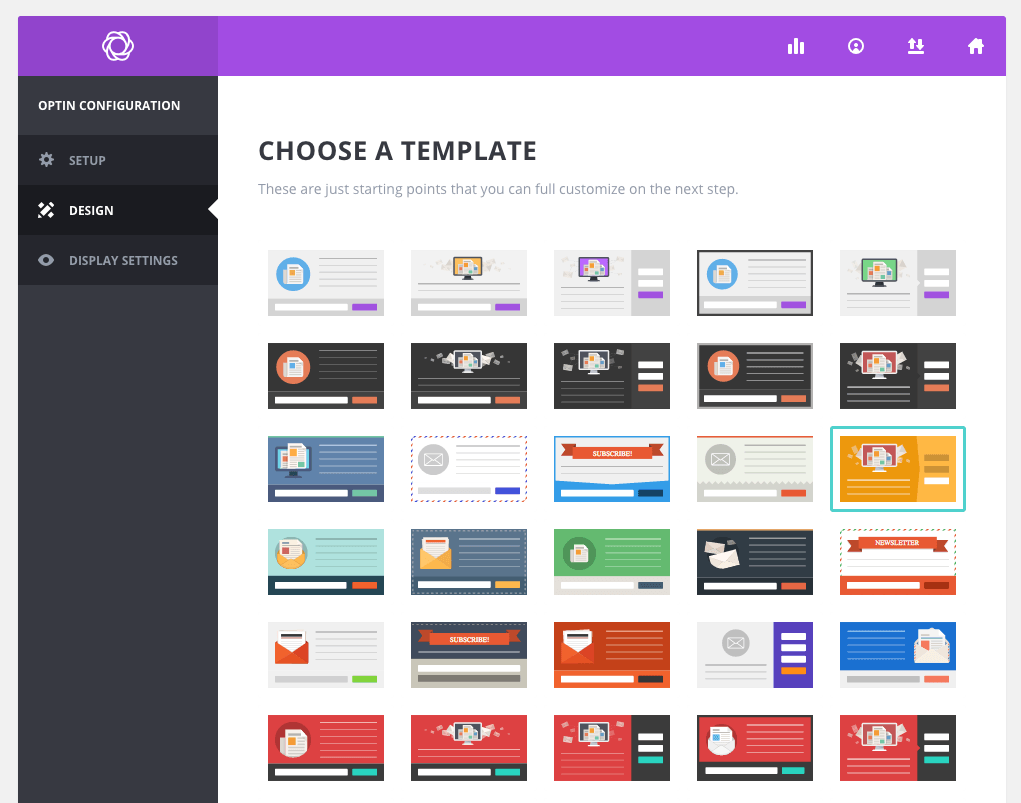
É aqui que Bloom fica chique. Há toneladas de ótimas opções para criar seu próprio formulário de optin personalizado. Adicione um título e uma mensagem personalizados para que seus leitores saibam sobre o que é seu boletim informativo e por que eles devem se inscrever.
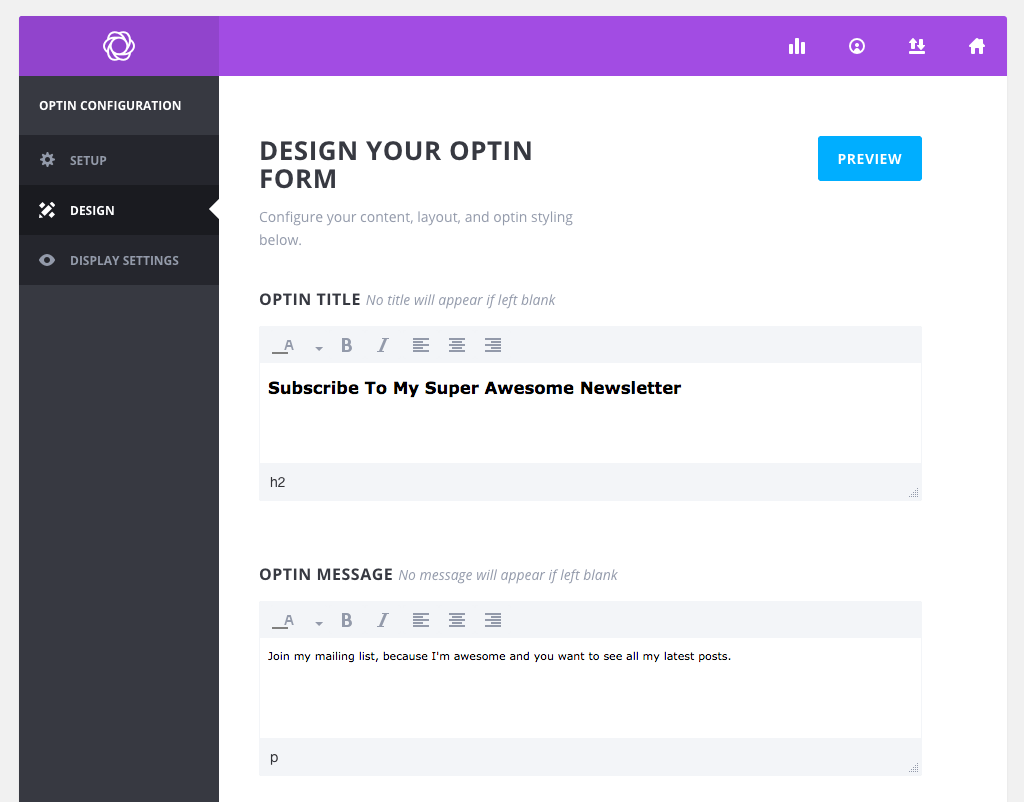
Em seguida, adicione uma imagem personalizada para adicionar impacto ao seu optin e fazer com que os visitantes queiram se inscrever o mais rápido possível. Você pode adicionar sua imagem sobre, abaixo, à direita ou à esquerda do seu conteúdo (ou não ter nenhuma imagem – você decide). Você também pode adicionar uma animação à nossa imagem para ajudar a chamar a atenção das pessoas. E o Bloom ainda tem uma caixa de seleção integrada para que você possa ocultar sua imagem no celular – o que é uma ótima maneira de tornar seu optin legível em dispositivos pequenos.
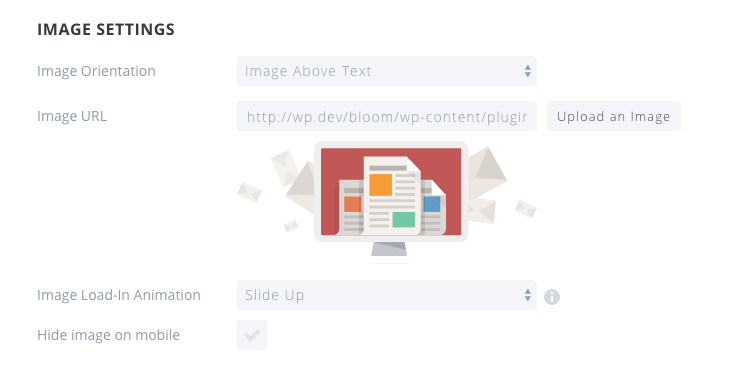
À medida que você rola para baixo, você verá seu primeiro bloco de opções de estilo para o seu opt-in. Nesta seção, você poderá escolher entre cores de plano de fundo ilimitadas, mais de 80 fontes personalizadas do Google, texto claro ou escuro e o estilo e a borda da sua opção. Existem combinações ilimitadas aqui, para que você possa realmente criar a aparência que deseja.
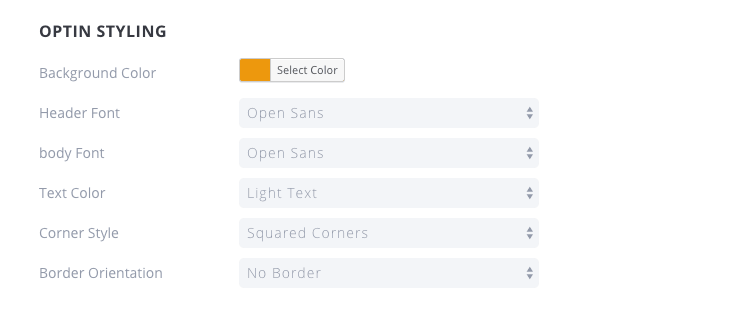
Em seguida – configuração do formulário. Isso inclui onde você deseja que seu formulário real de inscrição no boletim informativo (à direita, esquerda ou abaixo do conteúdo de inscrição) e quais informações você deseja coletar de seus visitantes quando eles se inscreverem. Você também pode personalizar o texto do botão de inscrição para que ele corresponda ao restante do conteúdo e dos recursos de inscrição.
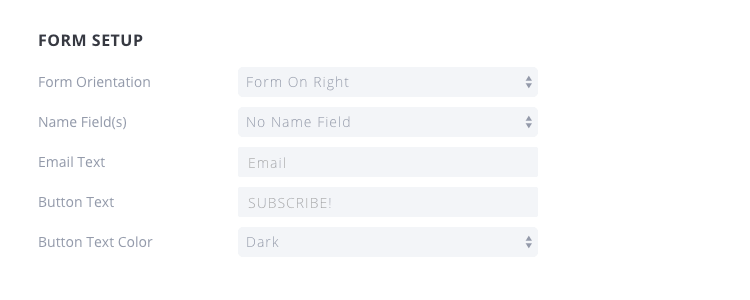
Seguindo em frente, também existem opções de estilo de formulário. Elas são bem parecidas com as opções de estilo opt-in, só que se aplicam ao formulário de assinatura do boletim informativo que você acabou de adicionar. Isso inclui mais seletores de cores e opções de layout para um formulário personalizado.
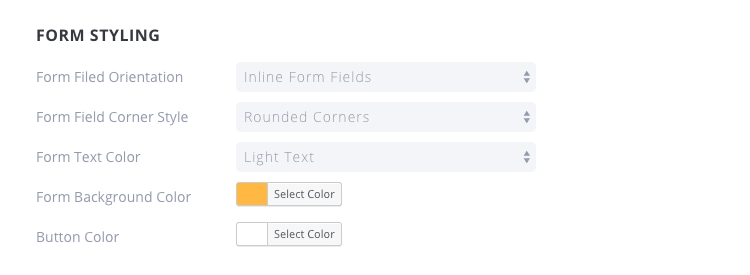
A última opção de design que você encontrará é para a borda do formulário. Essas opções são para a borda entre o conteúdo de inscrição e o formulário do boletim informativo, e todas funcionam independentemente do layout escolhido para o local do formulário.
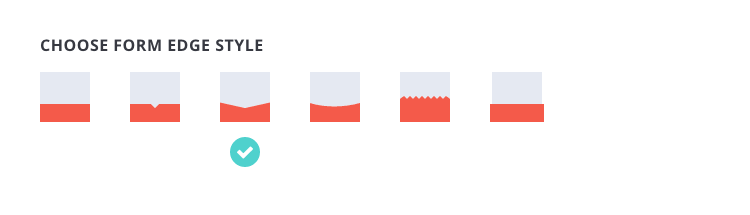
Você também pode adicionar um texto de rodapé ao seu formulário, o que pode ser um bom lugar se você quiser adicionar uma divulgação ou link à sua política de privacidade. E você também pode adicionar uma mensagem de sucesso personalizada – é tão fácil quanto digitá-la.
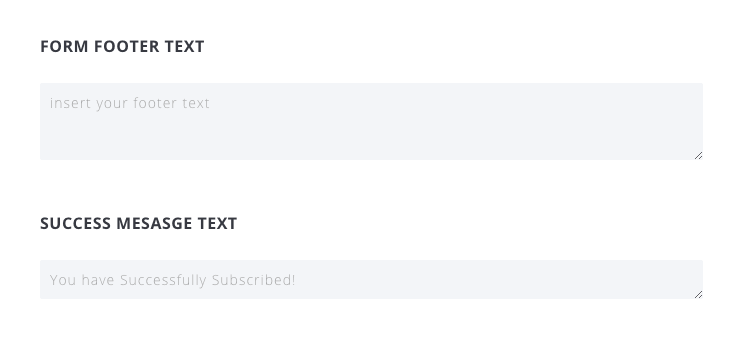
E por último, mas não menos importante, o Bloom também inclui um campo CSS personalizado onde você pode realmente tornar seu formulário de inscrição único. Se você não estiver familiarizado com CSS, ou não se sentir confiante em suas habilidades de codificação, é melhor pular esta caixa ou contratar alguém para ajudá-lo a criar um pedaço de código personalizado que você pode usar para estilizar ainda mais seu formulário de optin (checkout Microlancer se você estiver procurando um pouco de ajuda de um desenvolvedor).
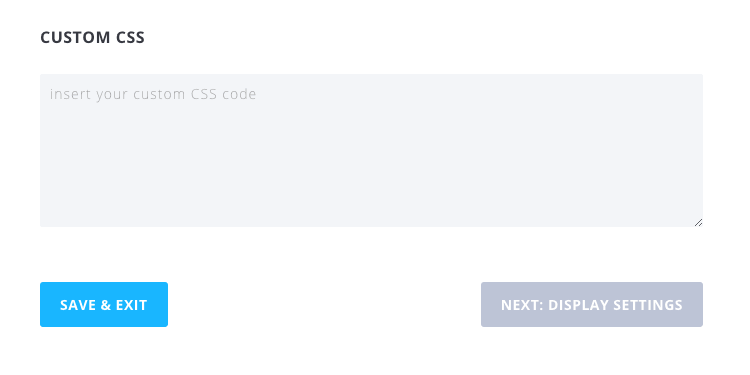
Ah, e a qualquer momento do processo você pode clicar no pequeno olho azul no canto superior direito para ver uma prévia ao vivo do seu trabalho. Esse é um ótimo recurso, pois você pode ajustar seu design enquanto o cria para deixá-lo perfeito.
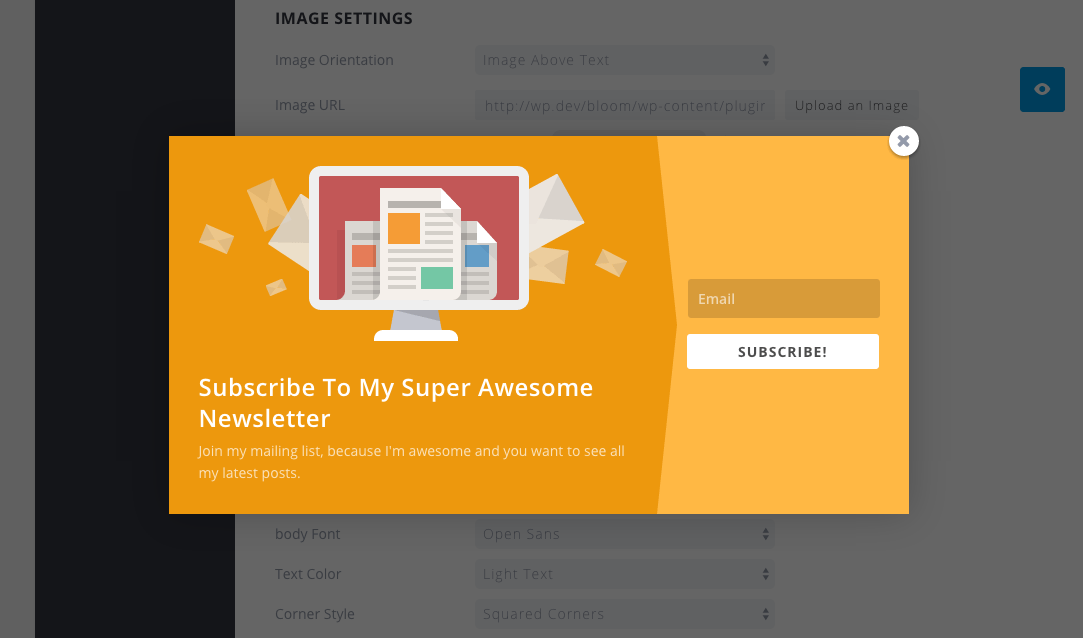
Opções de exibição de flores
Ok, agora é hora de escolher quando e como seu opt-in aparecerá. O Bloom está cheio de opções e configurações para que você possa criar formulários de inscrição para cada situação. Escolha o atraso ou a ação de acionamento para o seu opt-in, bem como as páginas, postagens ou categorias específicas para as quais você deseja usá-lo. Se você deseja criar um opt-in personalizado para sua página inicial, um separado para sua loja e outro opt-in que aciona somente depois que alguém comenta, você pode! Você pode ver um instantâneo de todas as configurações de exibição abaixo.
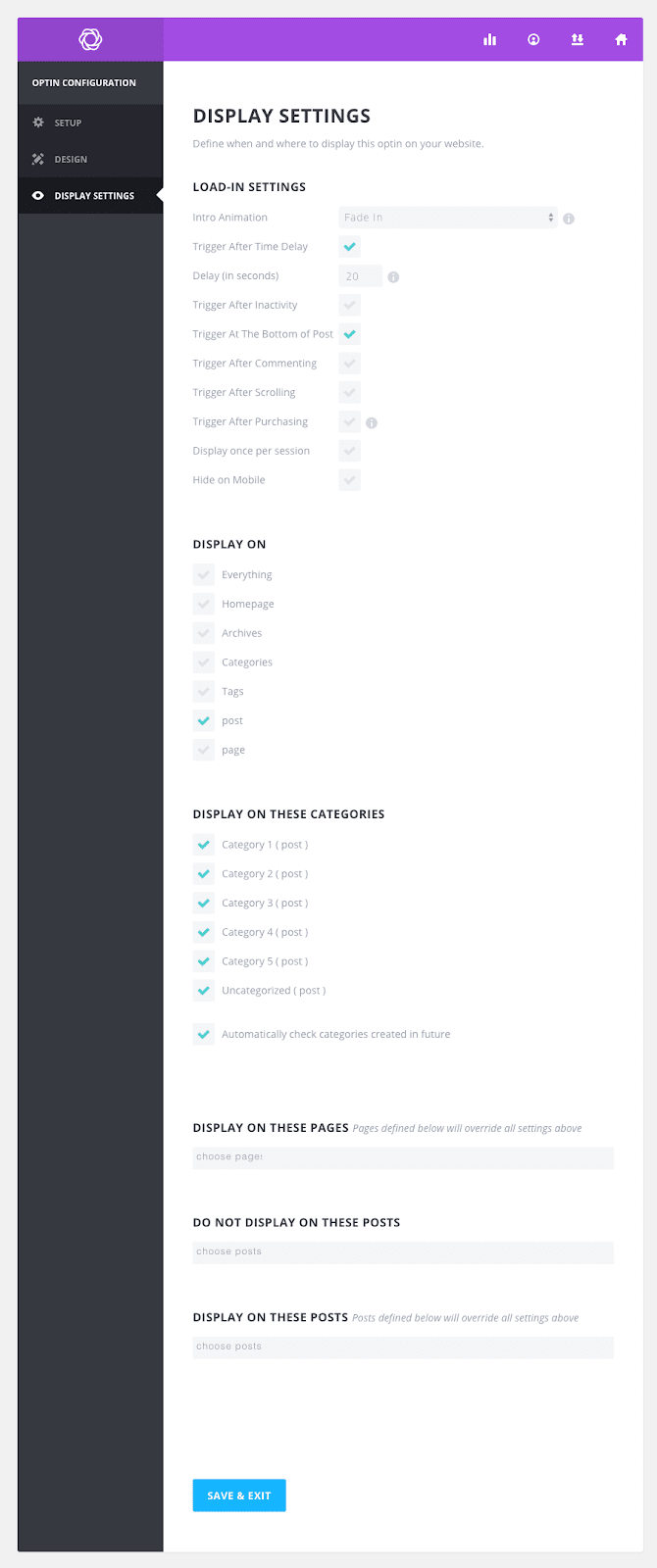
Quando terminar de configurar suas opções de exibição, você pode clicar para salvar e sair. É isso! Você acabou de criar um formulário de inscrição personalizado usando o Bloom. Bom trabalho!
Empacotando
Bloom é um ótimo plugin, com todos os tipos de ótimos recursos que você deseja em um plugin opt-in. Testes de divisão, estatísticas e personalizações são todos integrados para facilitar a criação de um formulário de inscrição por e-mail que funcione. Além disso, a interface do usuário limpa e as opções diretas facilitam o uso do plug-in. Esperamos ter ajudado você a configurar o plug-in, mas se você tiver algum comentário ou dúvida, sinta-se à vontade para deixá-lo abaixo! E se você quiser saber mais sobre o Bloom, você pode conferir o post de lançamento completo no blog Elegant Themes .





















